使用 Silverlight PivotViewer
4.89/5 (28投票s)
什么是 Silverlight Pivotviewer 以及如何将其连接到您的 Silverlight 应用程序
引言
什么是 Silverlight PivotViewer?
Pivot 让大规模数据的交互变得更轻松,其方式强大、信息丰富且有趣。Microsoft Live Labs 试图退一步,设计一种交互模型,以适应信息的复杂性和规模,而不是传统的 Web 结构。
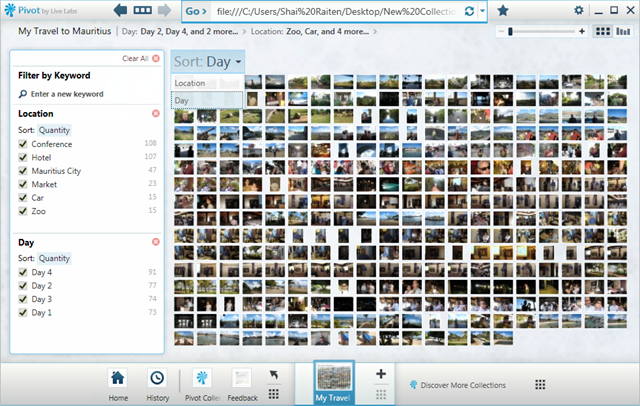
开始之前 -> 您需要知道的事情
系统要求
- 推荐配置:Windows 7,开启 Aero,2 GHz 32 位 (x86) 处理器,2 GB 内存。
- 支持配置:Windows Vista,开启 Aero,2 GHz 32 位 (x86) 或 64 位 (x64) 处理器。
- 最低显卡要求:256 MB 显存。
Pivot 不支持大多数 Intel 集成显卡。 - Pivot 仅显示英文 (US)。
- Pivot 需要 .NET Framework 3.5 SP1 和 Internet Explorer 8。
您可以在此处下载 Microsoft Silverlight PivotViewer。
背景
我们每天都会遇到海量数据,有太多包含海量数据的网站让我们的浏览体验变得**难以忍受**。
Microsoft Live Labs 刚刚发布了 Silverlight 的“PivotViewer”控件,这个控件将使与海量数据的交互变得更轻松,其方式强大、信息丰富且有趣。
步骤 1 - 创建集合
集合将互联网上大量相似的项目组合在一起,因此我们可以开始将 Web 看作一个“网络”,而不是一系列孤立的页面。作为开发者,您可以创建自己的集合。新的集合可以无需编写代码即可创建——它们仅是数据。
集合由两部分组成
- XML – 集合中的项目在 XML 中描述,格式为“.cxml”文件。
- 图像 – 集合中的图像以 Deep Zoom 格式描述。
要创建我们的集合,我们可以使用两个出色的工具——这些工具将帮助您创建集合,而无需编写一行代码!
在我的演示中,我将首先使用**Microsoft Excel Collection Tool**来创建我的集合,因此在下载 Excel Tool 后,打开 Excel 并打开新的“Pivot Collections”选项卡,然后单击“New Collection”。

将创建一个包含多个列的新工作簿
- Image Location- 项目原始图像的位置。发布时将从该图像生成 Deep Zoom 文件,但不会修改原始图像。图像分辨率越高越好。
- Name- 项目的名称。它将显示在 Pivot 信息面板的顶部。
- Href- 与该项目关联的 URL。在 Pivot 中双击该项目将导航用户到该 URL。
- Description- 项目的描述。描述将显示在 Pivot 信息面板的顶部附近。
步骤 2 - 添加项目
创建新集合后,您需要开始向集合中添加项目,可以通过两种方式完成
- “Choose Image”– 此按钮允许您添加单个图像
- “Import Images”– 此按钮允许您一次添加多个图像
添加完所有项目后,您可以开始添加其他信息,如项目的名称、链接和描述。
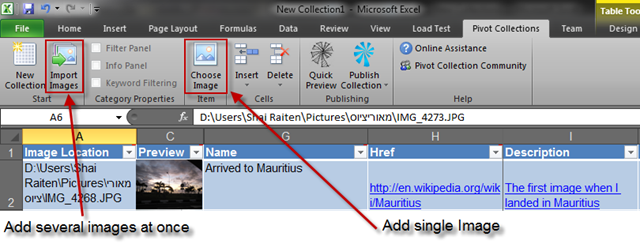
步骤 3 – 预览
在“Pivot Collections”选项卡下,单击“Quick Preview”,您将看到“Pivot Viewer”带有您的集合(在预览模式下您应该看不到图像),包括您输入的信息。
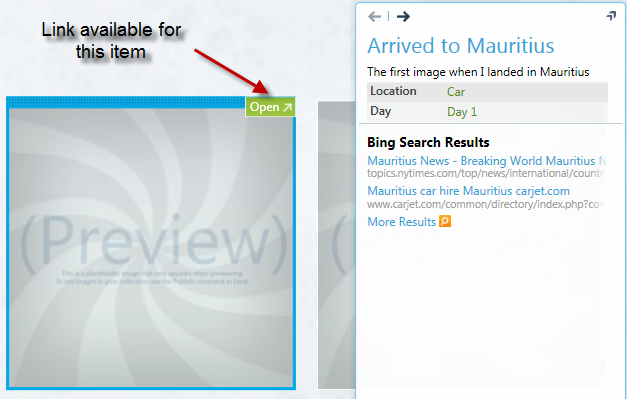
步骤 4 – 向集合添加筛选器
开头,我们谈论了**Pivot 是什么** - *Pivot 让大规模数据的交互变得更轻松,其方式强大、信息丰富且有趣*,**如何做到?**
为了实现轻松、信息丰富且强大的项目搜索,我们需要向集合中添加筛选器(也称为**事实**)。回到 Excel 文件,添加更多列,如:Rank、Subject、Track,并添加正确的值。
要为一个类别设置多个值,您可以用‘||’分隔这些值。

这些筛选器在幕后是什么样的?
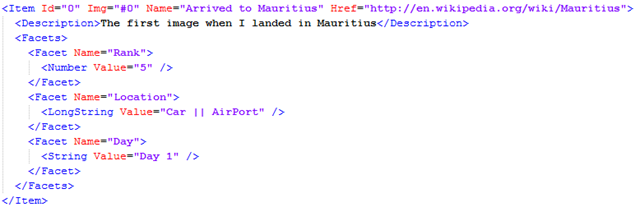
步骤 5 – 添加集合属性
在托管您的应用程序之前,请确保输入以下信息
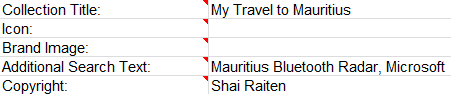
步骤 6 – 发布

完成编辑关于集合的所有信息后,只需发布它即可创建集合。
要与他人共享集合,请复制“.cxml”文件、图像目录、最近修改的“.xml”文件和最近修改的目录。*.xml* 文件和目录应具有匹配的名称。**所有其他“*.xml*”文件和目录都可以删除。**
- 一个“.cxml”文件 - 这是包含您的集合的主文件。例如,“Photos.cxml”。
- 一个图像文件目录 - 该目录包含您集合中的图像。例如,“Photos_files”。此目录包含
- 一个名为“images”的目录 – 该目录包含您集合的图像文件。
- 一些“.xml”文件和目录 - 这些文件和目录是在每次发布集合时生成的,但您只需要最后一次发布时生成的文件。它们的名称是随机生成的。例如,一个文件可能名为“1c3a2fl3.w1s.xml”,一个目录可能名为“1c3a2fl3.w1s_files”。


步骤 7 - 将 PivotViewer 添加到您的 Silverlight 应用程序
- 创建一个新的 Silverlight 应用程序
- 添加对“System.Windows.Pivot.dll”的引用,该文件位于
C:\Program Files (x86)\Microsoft SDKs\Silverlight\v4.0\PivotViewer\Jun10\Bin\ - 将 Pivot 命名空间添加到您的 XAML 文件 ->
xmlns:pivot="clr-namespace:System.Windows.Pivot;assembly=System.Windows.Pivot" - 添加 Pivot Viewer 控件
<!-- The PivotViewer control --> <pivot:PivotViewer Name="PivotViewerControl" Grid.Column="0" ItemDoubleClicked="PivotViewerControl_ItemDoubleClicked"> </pivot:PivotViewer> - 将集合*.cxml* 文件和文件文件夹添加到您的**ClientBin**(或者,如果您愿意,您可以将所有内容上传到托管服务)。
- 使用此方法加载集合 - **
PivotViewerControl.LoadCollection(MauritiusCollectionUri, "");** - 我添加了一个集合项目双击事件,所以当您双击时,将打开一个新的浏览器窗口,其中包含项目链接。
- 您已完成!
